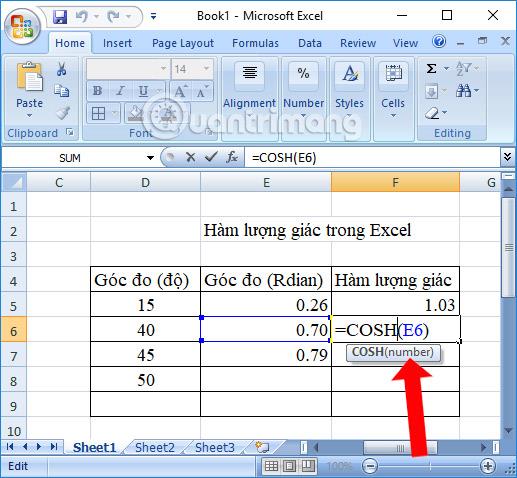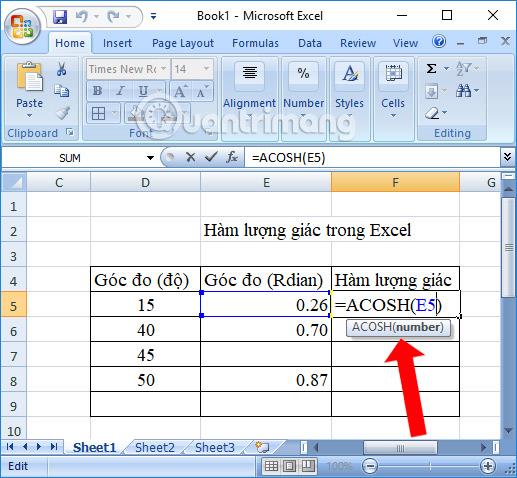Oprócz znanych funkcji obliczania danych, Excel udostępnia także użytkownikom funkcje obliczeń arytmetycznych, takie jak funkcje trygonometryczne, takie jak RADIANY, STOPNIE, COS,...
Excel może teraz nie tylko przedstawiać statystyki i porównania, ale także wykonywać typowe obliczenia matematyczne, takie jak obliczenia trygonometryczne. Te funkcje trygonometryczne pomagają użytkownikom szybko wykonywać obliczenia, zamiast wykonywać obliczenia ręcznie, jak poprzednio.
Poniższy artykuł poprowadzi czytelników w zakresie korzystania z funkcji obliczeń trygonometrycznych w programie Excel od podstawowego do zaawansowanego.
Funkcje trygonometryczne w Excelu
1. Funkcja RADIANY
Składnia funkcji to RADIANY (kąt) . W którym Anioł jest miarą kąta w stopniach, którą należy przeliczyć na radiany. Funkcja RADIANY zostanie użyta do przeliczenia miary kąta ze stopni na radiany.
Obliczymy miarę kąta 45 stopni, jak pokazano poniżej.
2. Funkcja STOPNIE
STOPNIE (kąt) składnia funkcji . Ta funkcja służy do konwersji wartości radianów na kąty. Gdzie Anioł jest wartością kąta w radianach, którą chcesz przekonwertować na stopnie.

3. Funkcja COS
Składnia funkcji to COS (liczba ). Ta funkcja obliczy wartość radianu, który jest cosinusem liczby. Gdzie Number będzie wartością kąta w radianach.

4. Funkcja COSH
Składnia funkcji to COSH (liczba) . Funkcja zwróci wartość w radianach, która jest wartością cosinusa hiperbolicznego liczby. Gdzie Liczba jest wartością kąta w radianach, którą chcesz obliczyć.
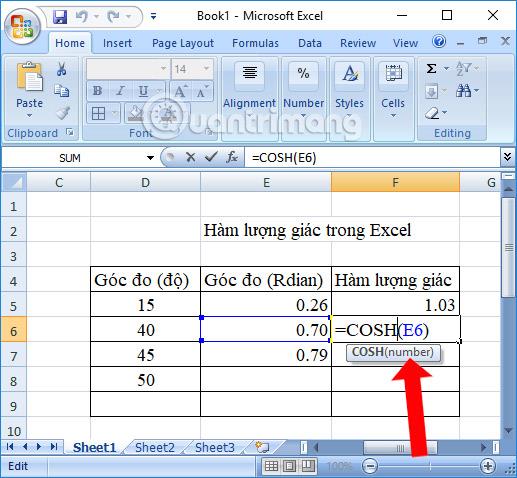
5. Funkcja SIN
Składnia funkcji to SIN (liczba) . Funkcja będzie miała wynik w postaci radianu wartości sinusa liczby. Liczba to wartość kąta w radianach.

6. Funkcja NARODZINY
Składnia funkcji to BORN (liczba) . Funkcja BORN zwróci wartość w radianach, czyli sinus hiperboliczny liczby. Liczba to wartość kąta w radianach.

7. Funkcja TAN
Składnia funkcji to TAN (liczba) . Funkcja zwraca wartość radianu, która jest tangensem liczby. Liczba to wartość kąta obliczona w radianach.

8. Funkcja DZIĘKUJEMY
Składnia funkcji to TANH (liczba) . Funkcja zwraca wartość radianu, która jest tangensem hiperbolicznym liczby. Liczba będzie wartością kąta w radianach, którą chcesz obliczyć.

9. Funkcja ACOS
Składnia funkcji to ACOS (liczba) . Funkcja używana do uzyskania wyniku to wartość radianu z zakresu od 0 do Pi, która jest arcuscosinusem lub odwrotnym cosinusem liczby z zakresu od -1 do 1.
Liczba jest nadal wartością kąta w radianach.

10. Funkcja ACOSH
Składnia funkcji to ACOSH (liczba) . Funkcja zwraca wartość w radianach, czyli odwrotny cosinus hiperboliczny liczby większej lub równej 1. Liczba to wartość kąta w radianach.
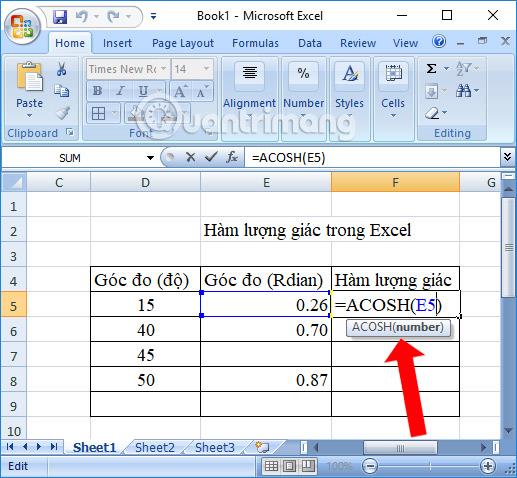
11. Funkcja ASIN
Składnia funkcji to ASIN (liczba) . Funkcja zwróci wartość w radianach pomiędzy -Pi/2 a Pi/2, która jest arcusinusem lub odwrotnym sinusem liczby z zakresu od -1 do 1. Liczba jest także wartością w radianach.

12. Funkcja ASINH
Składnia funkcji ASINH (liczba) . Funkcja zwróci wartość w radianach, czyli hiperboliczną odwrotność liczby. Liczba to wartość w radianach.

13. Funkcja ATAN
Składnia funkcji ATAN (liczba) . Funkcja zwraca wartość w radianach z zakresu od -Pi/2 do Pi/2, która jest arctangiem lub odwrotnym tangensem liczby.
14. Funkcja ATAN2
- Składnia funkcji ATAN2 (x_num, y_num) .
- Gdzie x_num, y_num to 2 wartości 2 kątów w radianach, które chcesz obliczyć.
- Funkcja zwróci wartość w radianach pomiędzy (ale nie włącznie) od -Pi do Pi, co jest arctangiem lub odwrotną tangensem punktu o współrzędnych x i y.

15. Funkcja ATANH
Składnia funkcji ATANH (liczba) . Funkcja zwraca wartość w radianach jako odwrotność hiperboliczną liczby z zakresu od -1 do 1. Number nadal oblicza wartość radianów.

Dzięki powyższym funkcjom trygonometrycznym użytkownicy mogą łatwo wykonywać obliczenia w programie Excel przy problemach trygonometrycznych. Wystarczy zrozumieć poprawną składnię i obliczyć prawidłową wartość radianów dla określonego kąta.
Odniesienie: